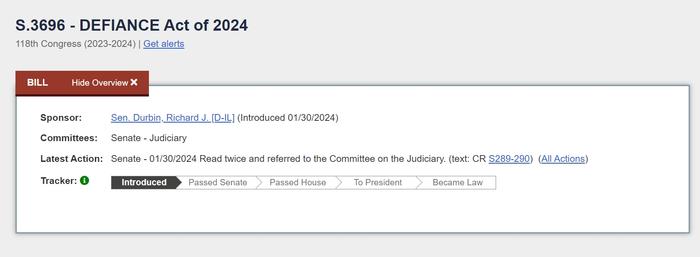如何管理多个邮箱,一个Outlook足够!
随着手机的普及和社交软件APP的盛行,电子邮件已经慢慢退出了它的舞台。但是有很多人依然将他作为日常通讯使用的主导软件。根据用途的不同,每个人可能有多个电子邮件,而如何管理多个电子邮件也是很多人在日常生活中一个头疼的问题。
其实Windows10中早为我们内置了微软强大的电子邮件管理软件--Outlook,今天我们就来看如何使用Outlook来管理多个电子邮件信箱。
添加电子邮件账户
第一步:我们打开Windows10的所有程序列表,如下图所示:

磁贴桌面
第二步:打开如上图所示的“邮件”磁贴。

邮件首页
如上图,默认会显示所有管理的电子信箱的邮件列表。如果你设置了自动同步,那么当你的电子信箱有新邮件时,Windows10的Outlook邮件管理器就会自动同步你的新邮件到自处。
第三步:单击左边的“账户”,右边会弹出“管理账户界面”,如下图:

管理账户
然后我们单击右边的“添加账户”按钮。
第四步:在添加账户界面,我们选择需要我们添加的电子邮件账户类型,一般像我们经常使用的126.163.qq电子邮箱等,都可以选择其他账户类型,当然如果你是Yahoo或者google等邮箱,可以选择相应的类型。

添加账户
第五步:在添加账户界面输入你的邮箱账户和邮箱密码,如下图:

输入邮箱信息
输入完信息后,点击登陆,稍等就可以正常连接到您的邮箱了。
如果有多个邮箱你可以按照此方式添加。添加完成以后,我们需要把你添加的这几个电子邮件信箱链接在一起,这样就可以在Outlook邮件首页接受所有的电子信箱邮件了。
多个邮件信箱的管理
第六步:打开“链接收件箱”,如下图:

链接收件箱
将我们所添加的两个电子信箱的账户全部选择,然后在“连接的收件箱名称”下面填写你要为这个链接的收件箱设置的名字,然后点击保存。
这样我们就可以将多个收件箱链接在一起了,以后如果要接受或者查看电子邮件内容,只需打开Windows10的邮件管理工具,就可以自动接收全部邮件内容,这个软件在安卓手机上也有使用,和电脑上的界面及使用方式一模一样,功能非常强大。
本头条号致力于手机,电脑等数码设备实用技能。
喜欢就关注我,点评,转发是我创作优质内容的动力!